So ändern Sie das Symbol eines Ordners in einer Bibliothek
Mit Windows 7 hat Microsoft Bibliotheken eingeführt: eine wunderbare Funktion der Explorer-Shell, die ermöglicht Ihnen, mehrere Ordner in einer einzigen Ansicht zu gruppieren, auch wenn sie sich auf verschiedenen Volumes befinden. Das Durchsuchen von Bibliotheken ist auch sehr schnell, da Windows eine Indizierung aller Speicherorte durchführt, die in einer Bibliothek enthalten sind.
Wenn Sie regelmäßig Bibliotheken verwenden, ist Ihnen vielleicht aufgefallen, dass beim Öffnen der Eigenschaften eines Ordners Wenn Sie das Symbol ändern, können Sie dies nicht tun, da die Registerkarte Anpassen im Ordner. fehlt Eigenschaften.
Wenn Sie jedoch im Explorer-Dateimanager mit der rechten Maustaste auf einen anderen regulären Ordner klicken, sehen Sie, dass die Registerkarte Anpassen vorhanden, damit Sie das Symbol des Ordners ändern oder die Ansichtsvorlage und das Bild für den Ordner für große Symbole festlegen können Aussicht. Das Eigenschaftenfenster für einen normalen Ordner sieht genau so aus:
 Dies ist nicht der Fall, wenn Sie die Eigenschaften des Ordners aus einer Bibliothek heraus öffnen. In diesem Fall fehlt die Registerkarte Anpassen in den Eigenschaften!:
Dies ist nicht der Fall, wenn Sie die Eigenschaften des Ordners aus einer Bibliothek heraus öffnen. In diesem Fall fehlt die Registerkarte Anpassen in den Eigenschaften!:

Wie ändert man also das Symbol für einen Ordner in der Bibliothek? Die Lösung ist denkbar einfach:
- Klicken Sie mit der rechten Maustaste auf den Ordner in der Bibliothek und wählen Sie im Kontextmenü den Punkt 'Ordnerspeicherort öffnen':
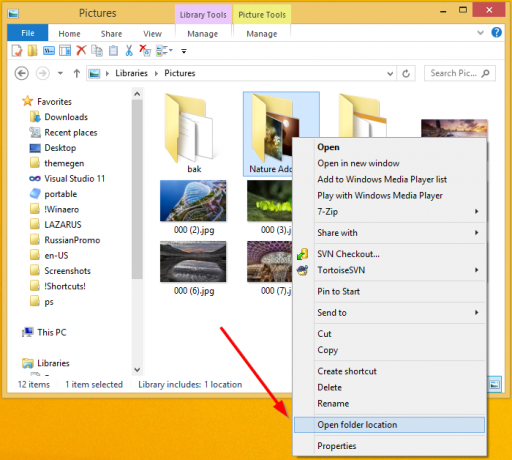
- Der Speicherort wird von der Bibliothek auf den regulären Ordnerpfad geändert, wie in der Adressleiste angegeben:
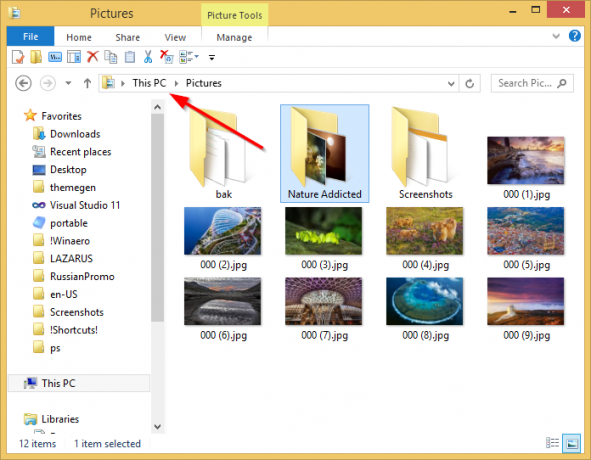
- Klicken Sie nun erneut mit der rechten Maustaste auf den Ordner und wählen Sie Eigenschaften. Sie werden feststellen, dass die Registerkarte Anpassen angezeigt wird!
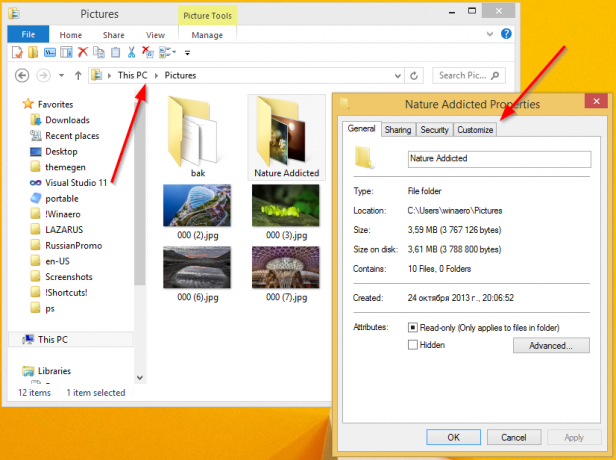
Das ist es. Verwenden Sie die wiederbelebte Registerkarte Anpassen, um das Symbol eines Ordners in einer Bibliothek zu ändern.

